
Η ενημερωμένη έκδοση επετείου των Windows 10 (AU) περιέχει μια νέα εφαρμογή με την ονομασία Connect. Η σύνδεση μπορεί να αντικατοπτρίζει τον ήχο και το βίντεο μιας συσκευής Android σε έναν υπολογιστή. Η εφαρμογή σάς δίνει τη δυνατότητα να απολαύσετε πολλές εκπληκτικές λειτουργίες, όπως παρουσιάσεις ασύρματων τηλεφώνων, επιλογές streaming media center και πολλά άλλα.
Αλλά πώς λειτουργεί και πώς μπορείτε να το ρυθμίσετε;
Πώς λειτουργεί το Mirroring Android;
Υπάρχουν πολλές πιθανές χρήσεις, αλλά κύριοι μεταξύ τους παραμένουν παρουσιάσεις. Ας υποθέσουμε ότι κάνετε μια παρουσίαση με έγγραφα από το smartphone σας. Συνήθως, αντιγράφετε το αρχείο παρουσίασης σε έναν υπολογιστή Windows 10, αγοράζετε ένα ασύρματο ποντίκι αέρα ή απομακρυσμένη παρουσίαση και, στη συνέχεια, ξεκινάτε την παρουσίαση. Συχνά, η διαδικασία πάσχει από προβλήματα διαμόρφωσης, την κοινή χρήση βρώμικων USB drives Γιατί τα USB Sticks είναι επικίνδυνα και πώς να προστατεύσετε τον εαυτό σας Γιατί τα USB Sticks είναι επικίνδυνα και πώς να προστατεύσετε τον εαυτό σας Οι μονάδες USB είναι τόσο διαδεδομένες στο σημερινό κόσμο της τεχνολογίας, ξεκίνησαν, έκαναν επανάσταση στην ανταλλαγή δεδομένων. Οι πρώτες μονάδες USB flash είχαν χωρητικότητα 8MB, η οποία δεν είναι πολύ από τα σημερινά πρότυπα, αλλά ... Διαβάστε περισσότερα, προβλήματα συμβατότητας με το Microsoft Office και άλλα προβλήματα.
Τώρα μπορείτε απλά να συνδεθείτε ασύρματα με το smartphone σας Mirror Η οθόνη Android σας σε έναν υπολογιστή ή Mac χωρίς Root Mirror Η οθόνη σας Android σε έναν υπολογιστή ή Mac χωρίς Root Ψάχνετε να μοιραστείτε την οθόνη του Android ή του tablet σας στην επιφάνεια εργασίας σας; Είναι εύκολο και το τηλέφωνό σας δεν χρειάζεται καν να έχει ρίζες. Ας σας δείξουμε πώς να το κάνετε. Διαβάστε περισσότερα και ξεκινήστε την παρουσίασή σας. Είναι καταπληκτικό. Αλλά πριν ξεκινήσετε, λάβετε υπόψη σας μερικές απαιτήσεις.
Απαιτήσεις συστήματος και λογισμικού
Το screencasting Android στα Windows 10 AU απαιτεί συνδυασμό λογισμικού και συμβατού υλικού.
Επιφάνεια εργασίας
- Επεξεργαστής Intel 3ης γενιάς ή νεότερη (Ivy Bridge).
- Συμβατός προσαρμογέας δικτύου Wi-Fi (λίστα συμβατών καρτών Wi-Fi).
- Τα Windows 10 έκδοση 1607 (AU build 14393.82).
Android
- Το Android 4.2 ή νεότερο - το Android 4.4+ προσφέρει καλύτερη συμβατότητα.
- Η Google σκόπιμα απενεργοποίησε το Miracast στη γραμμή Nexus (CA, UK) συσκευών υπέρ των συσκευών Chromecast της. Κατά συνέπεια, η συμβατότητα Miracast απαιτεί μια ριζωμένη συσκευή. Οι συσκευές Nexus στο Android 6.0 απαιτούν ριζοβολία και προσαρμοσμένη ROM.
- Ένα smartphone με δυνατότητα Miracast.
Βρίσκοντας την έκδοση των Windows 10
Ακόμα και αν ικανοποιήσετε όλες τις απαιτήσεις, εξακολουθεί να υπάρχει μια καλή πιθανότητα η εφαρμογή Connect να μην λειτουργήσει. Ωστόσο, το μεγαλύτερο εμπόδιο φαίνεται να είναι η έκδοση των Windows 10. Για να ελέγξετε την έκδοση των Windows, πληκτρολογήστε περίπου στη γραμμή αναζήτησης των Windows .
Εναλλακτικά, μπορείτε να πατήσετε το κλειδί των Windows και στη συνέχεια να πληκτρολογήσετε. Θα πρέπει να δείτε Σχετικά με τον υπολογιστή σας από τις επιλογές. Επιλέξτε Σχετικά με τον υπολογιστή σας .
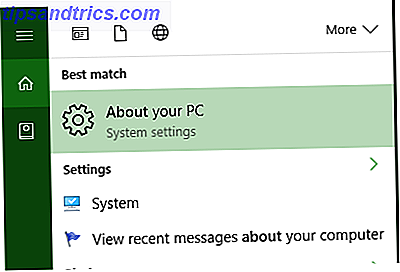
Ελέγξτε κάτω από το OS Build. Εάν βρίσκεστε στην έκδοση AU 13393.82 ή μεταγενέστερη, το σύστημά σας περιλαμβάνει την εφαρμογή "Σύνδεση". Αλλά ακόμα και αν πληρούν όλες τις απαιτήσεις, υπάρχει μια καλή πιθανότητα το λογισμικό απλά δεν θα εμφανιστεί. Για παράδειγμα, ο υπολογιστής μου έχει την τελευταία έκδοση και έχει όλες τις απαιτήσεις. Ωστόσο, δεν περιέχει την εφαρμογή "Σύνδεση".

Εάν δεν είστε στην τελευταία έκδοση, επί του παρόντος, ο μόνος τρόπος για να ενημερώσετε είναι να συμμετάσχετε στο πρόγραμμα Windows Insider. Αφού συνδεθείτε, ρυθμίστε το επίπεδο Insider σας σε Fast ή Release Preview .
Για να ενημερώσετε την πιο πρόσφατη έκδοση των Windows 10, ανοίξτε τη γραμμή αναζήτησης των Windows και πληκτρολογήστε τα μέσα. Από το ακόλουθο μενού, επιλέξτε την επιλογή Get Insider Builds Preview . Στη συνέχεια, κάτω από το επίπεδο επιλογής " Απόκρυψη", επιλέξτε " Προεπισκόπηση απελευθέρωσης" ή " γρήγορη" .
Η διαδικασία ενημέρωσης μπορεί να διαρκέσει μερικές μέρες. Εάν αποτυγχάνει να ενημερώσετε, ενδέχεται να πάσχετε από ζητήματα διαφθοράς Πώς να διορθώσετε μια κατεστραμμένη εγκατάσταση των Windows 10 Πώς να διορθώσετε μια κατεστραμμένη διαταραχή συστήματος εγκατάστασης των Windows 10 είναι η χειρότερη που θα μπορούσε να συμβεί στην εγκατάσταση των Windows σας. Σας παρουσιάζουμε πώς μπορείτε να επαναφέρετε τα Windows 10 όταν υποφέρουν από BSOD, σφάλματα προγραμμάτων οδήγησης ή άλλα ανεξήγητα ζητήματα. Διαβάστε περισσότερα . Ωστόσο, τα Windows 10 Insider βασίζονται γενικά σε σοβαρά σφάλματα. Προτείνω να περιμένετε έως ότου η Microsoft προβάλει μια γενική κατασκευή αντί να διακινδυνεύσει μια ενημέρωση σε μια ασταθή κατασκευή.
Διαμόρφωση της εφαρμογής σύνδεσης της Microsoft
Για να ξεκινήσετε την προβολή βίντεο, οι χρήστες πρέπει πρώτα να ανοίξουν την εφαρμογή "Σύνδεση" στη μηχανή των Windows 10. Η σύνδεση υπάρχει μόνο μέσα στην πιο πρόσφατη έκδοση των Windows 10 AU, οπότε αν βρίσκεστε σε παλαιότερη έκδοση, θα πρέπει να ενημερώσετε την πιο πρόσφατη έκδοση των Windows.
Για να ανοίξετε το Connect, πατήστε το πλήκτρο Windows . Στη συνέχεια, πληκτρολογήστε σύνδεση στη γραμμή αναζήτησης των Windows και επιλέξτε την εφαρμογή Σύνδεση από τη λίστα επιλογών.
Εδώ φαίνεται το πρώτο μενού:

Μετά την εκκίνηση Connect, τα Windows αναζητούν μια διαθέσιμη συσκευή Miracast Διακοπή χρήσης HDMI: Miracast Είναι η εναλλακτική λύση ασύρματου που αγαπάς Σταματήστε να χρησιμοποιείτε HDMI: Miracast Είναι η εναλλακτική λύση ασύρματου που θα αγαπήσετε Την επόμενη φορά που θα χρειαστεί να κάνετε streaming media μεταξύ συσκευών, θυμηθείτε ελαττώματα HDMI και σκεφτείτε να χρησιμοποιήσετε ασύρματη Miracast αντ 'αυτού. Είναι η τεχνολογία που όλοι χρειαζόμαστε και αξίζουμε. Διαβάστε περισσότερα . Στη συσκευή σας Android, πατήστε στην επιλογή Cast ή Miracast . Τα μενού σε παλαιότερες εκδόσεις του Android αναφέρονται στην εκπομπή προβολής ως Miracast. Στις νεότερες εκδόσεις (Android 4.4 και νεότερες εκδόσεις) αναφέρεται ως Cast. Βρίσκεται στις Ρυθμίσεις> Οθόνη> Miracast ή Cast .
Για να ξεκινήσετε, επιλέξτε πρώτα το στοιχείο Cast . Το ακόλουθο υπομενού εμφανίζει τα διαθέσιμα μηχανήματα Windows 10. Δεύτερον, πατήστε στη συσκευή στην οποία θέλετε να τοποθετήσετε την οθόνη σας.

Αφού επιλέξετε μια οθόνη για να μεταφερθείτε, τα Windows και το Android ξεκινούν μια άμεση ασύρματη σύνδεση.
Και οι δύο συσκευές συνδέονται μεταξύ τους χρησιμοποιώντας ένα πρωτόκολλο γνωστό ως Wi-Fi Direct WiFi Direct: Ασύρματη μεταφορά αρχείων Windows που είναι πιο γρήγορη από το Bluetooth WiFi Direct: Η ασύρματη μεταφορά αρχείων των Windows είναι πιο γρήγορη από το Bluetooth Η ασύρματη κοινή χρήση δεδομένων από έναν υπολογιστή Windows 8 σε άλλη συσκευή συνοδεύεται από τις προκλήσεις της. Με το Bluetooth και το WiFi Direct δοκιμάσαμε δύο δημοφιλείς και ευρέως διαθέσιμες λύσεις. Αυτό βρήκαμε ... Διαβάστε περισσότερα. Δυστυχώς, το Wi-Fi Direct δημιουργεί το δικό του hotspot, ο οποίος μπορεί να παρεμβαίνει σε άλλα ασύρματα σήματα. Από την εμπειρία μου, οι ταχύτητες του δικτύου μπορούν να μειωθούν κατά 90%! Τα θέματα επιδόσεων ενδέχεται να εξηγούν γιατί η Google έχασε το πρότυπο στη σειρά Nexus tablet και smartphones.
Για τους περίεργους, εδώ είναι το αδίστακτο δίκτυο που δημιουργήθηκε από τη σύνδεση Wi-Fi Direct. Είναι καταπακτή στο κανάλι 44.

Εδώ είναι τι συνέβη με τις ταχύτητες λήψης μου. Αυτοί οι αριθμοί συνέχιζαν να πλήττουν τις ταχύτητες Internet μου μέχρι να κλείσω τη σύνδεση Wi-Fi Direct.

Ωστόσο, όταν λειτουργεί, λειτουργεί πολύ.
Πώς μπορώ να χρησιμοποιήσω το Mirroring οθόνης Android;
Υπάρχει και άλλο λογισμικό αντικατοπτρισμού Android-to-Windows. Είναι εξαιρετικές μέθοδοι για κοινή χρήση οθόνης, αλλά μπορούν να απαιτήσουν πολλή προσπάθεια για τη διαμόρφωση. Το πλεονέκτημα της εφαρμογής Connect: έρχεται προεγκατεστημένο και προρυθμισμένο στα Windows 10 AU (build 14393.82). Αυτό σημαίνει λιγότερο χρόνο σπατάλη και δεν απαιτεί πρόσβαση root στη συσκευή σας Android. Λόγω της ευκολίας χρήσης του, η εφαρμογή "Σύνδεση" λειτουργεί καλά σε τρεις ρόλους:
- Media streaming center - παρόμοια με ένα Chromecast (7 δροσερά πράγματα για το Chromecast 7 πράγματα που δεν γνωρίζατε ότι θα μπορούσατε να κάνετε με ένα Chromecast 7 πράγματα που δεν γνωρίζατε ότι θα μπορούσατε να κάνετε με ένα Chromecast Έχετε πάρει τελικά τη βουτιά και αγοράσατε τον εαυτό σας αλλά το τι συμβαίνει στη συνέχεια; Εδώ είναι επτά πράγματα που δεν γνωρίζατε ότι θα μπορούσατε να κάνετε με ένα από τα dongles της Google ... Διαβάστε περισσότερα), η εφαρμογή Connect επιτρέπει στους χρήστες να εμφανίζουν το πρόγραμμα περιήγησης, συμπεριλαμβανομένων των Netflix και Spotify, σε ένα παρακολουθεί συνδεδεμένο με τα Windows 10. Ως κέντρο πολυμέσων, η συσκευή Android διπλασιάζεται ως τηλεχειριστήριο.
- Ασύρματη επιφάνεια εργασίας Android - Μπορείτε επίσης να αντιστοιχίσετε τη συσκευή σας Android με ένα ποντίκι και πληκτρολόγιο Bluetooth, το οποίο μετατρέπει σε επιφάνεια εργασίας. Δυστυχώς, υπάρχουν πολλά προβλήματα λανθάνουσας διάρκειας, τα οποία μπορούν να μειώσουν την εμπειρία του χρήστη.
- Πλατφόρμα παρουσίασης - το ανέφερα στην αρχή του άρθρου, αλλά η σημασία της έχει άλλη μια αναφορά. Όχι μόνο δεν καταργεί τα περισσότερα από τα θέματα που σχετίζονται με την παρουσίαση διαφανειών από μια επιφάνεια εργασίας, αλλά σας παρέχει επίσης ένα δωρεάν τηλεχειριστήριο (το τηλέφωνό σας).
Συνολικά, η Connect προσφέρει την πιο εύκολη μέθοδο που έχω δοκιμάσει (συμπεριλαμβανομένων των προσαρμογέων Miracast Τρεις τεχνολογίες ασύρματης προβολής που ίσως διαθέτετε αλλά δεν χρησιμοποιείτε τρεις τεχνολογίες ασύρματης προβολής που πιθανώς να είστε κύριοι αλλά δεν χρησιμοποιείτε Θέλετε να αναμεταδώσετε την οθόνη του smartphone ή του laptop σας επάνω η ασύρματη τεχνολογία οθόνης χρησιμοποιεί WiFi για να ... Διαβάστε περισσότερα) από όλες τις εφαρμογές ασύρματης απεικόνισης εμφάνισης.
Αν έχετε επιθυμήσει ποτέ μια συσκευή Android με μεγαλύτερη οθόνη, η επιθυμία σας έχει παραχωρηθεί.

Πρέπει να συνδέσετε το Android με τα Windows;
Εάν λειτουργεί για εσάς, τότε μεγάλη! Δυστυχώς, οι περισσότεροι χρήστες θα παρατηρήσουν έκτακτες ποσότητες καθυστέρησης, τραύλισμα και μειωμένες ταχύτητες δικτύου. Αυτό οφείλεται σε μεγάλο βαθμό σε σοβαρές ελλείψεις στο Wi-Fi Direct. Δεν είναι ακόμα έτοιμη για κατανάλωση από το κοινό. Ωστόσο, εάν λειτουργεί για εσάς, η εφαρμογή Connect της Microsoft μπορεί να μετατρέψει τη συσκευή σας Android σε μίνι-PC.
Δοκιμάσατε την εφαρμογή σύνδεσης της Microsoft; Ποιες ήταν οι εμπειρίες σας;



